本想windows11离线安装wsl2的方式与windows server 2022是一样的步骤,可参考另一篇文章:windows server 2022(准)离线方式安装WSL2(Windows Subsystem for Linux)_windows wsl离线安装-优快云博客但发现在安装时还是稍有区别,所以这里重新写一篇关于windows11(但并不会像之前那样十分详细,所以如果有问题想结合之前的文章参考)的,具体的版本是windows 11 24h2,如下图所示:
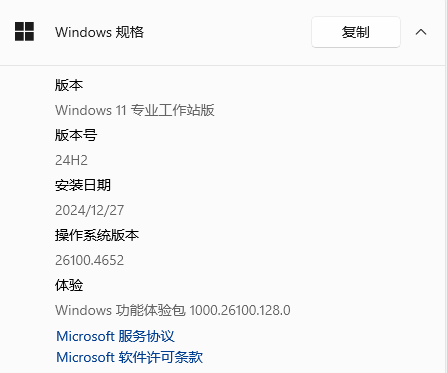
具体操作步骤:
1.启用 虚拟机平台
dism.exe /online /enable-feature /featurename:VirtualMachinePlatform /all /norestart2. 再安装wsl内核功能
dism.exe /online /enable-feature /featurename:Microsoft-Windows-Subsystem-Linux /all /norestart完成步骤1和2后,重启计算机!!!





 最低0.47元/天 解锁文章
最低0.47元/天 解锁文章

















 1670
1670

 被折叠的 条评论
为什么被折叠?
被折叠的 条评论
为什么被折叠?








